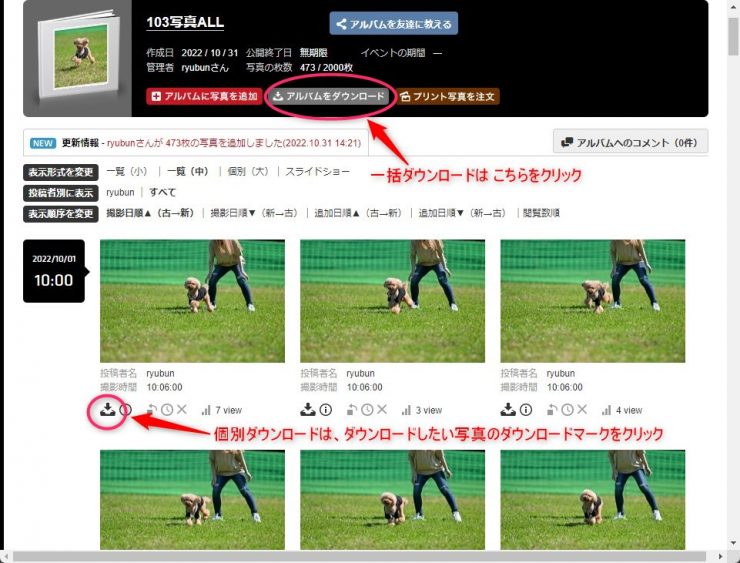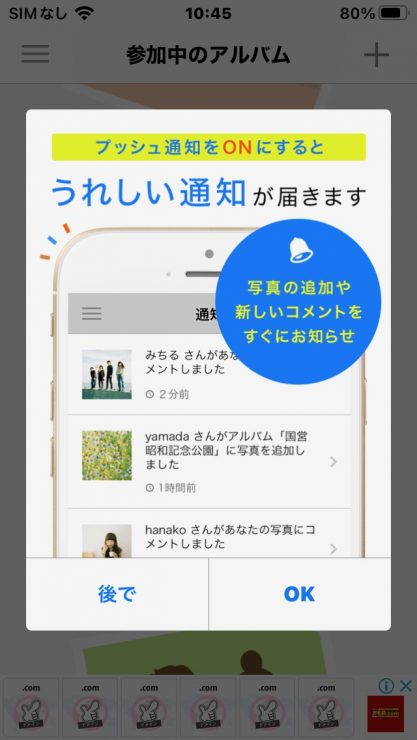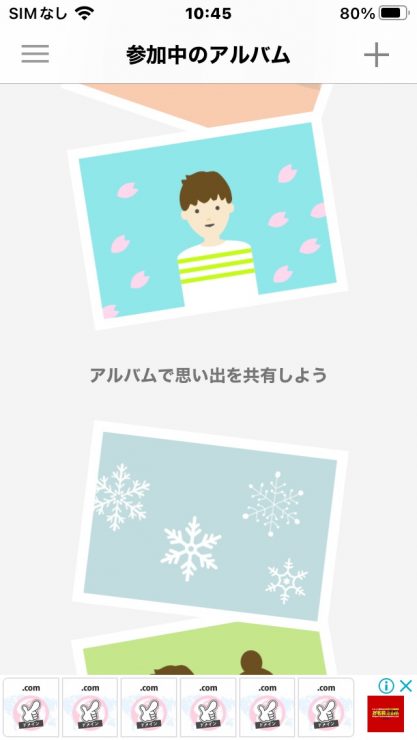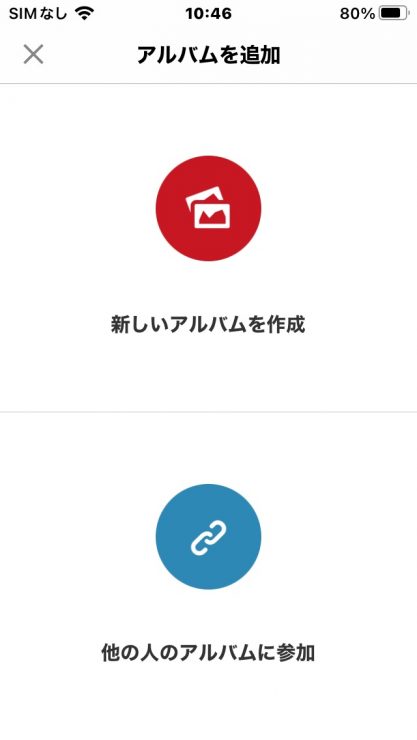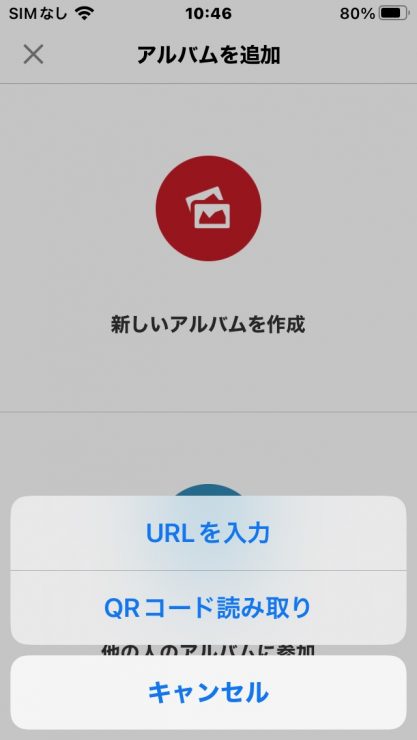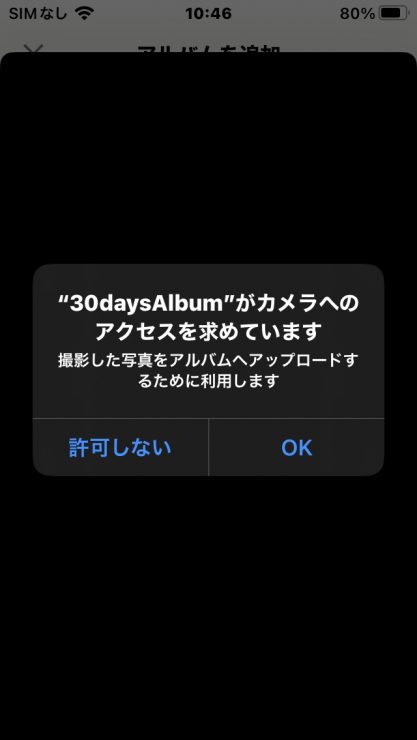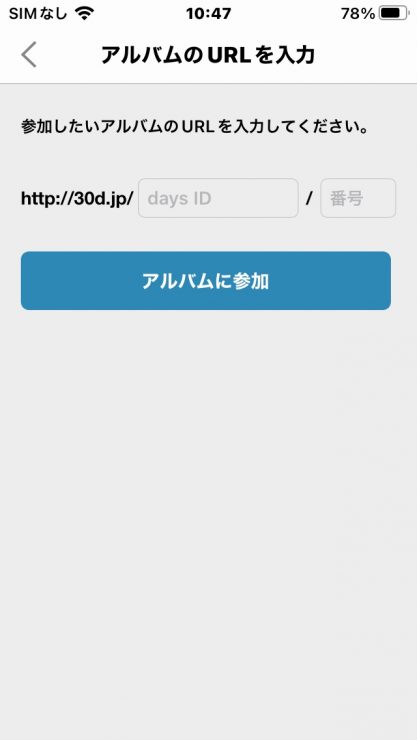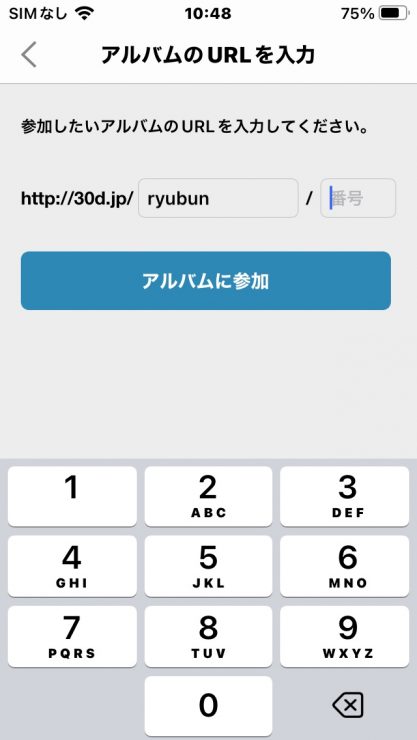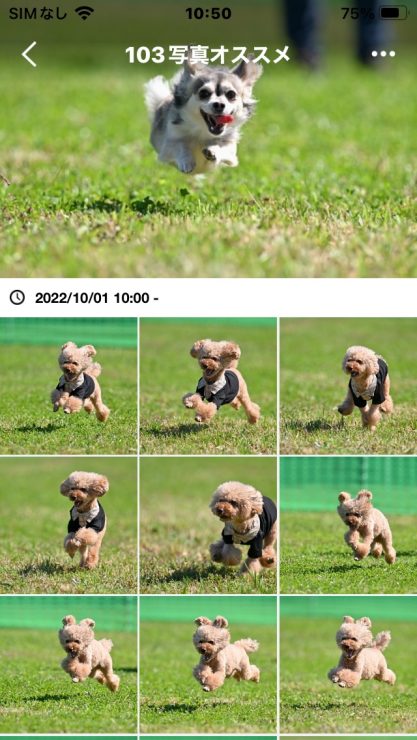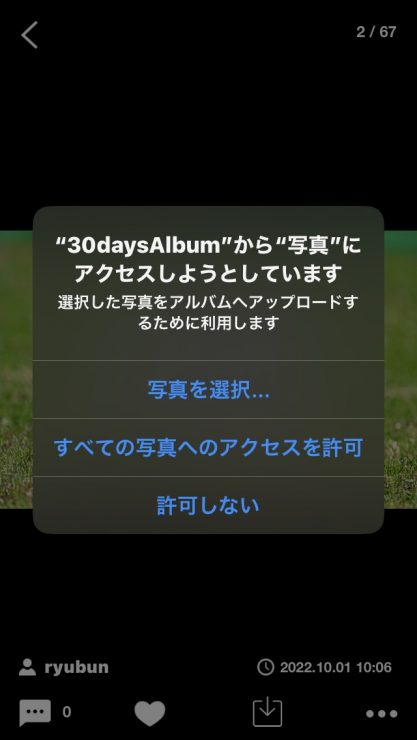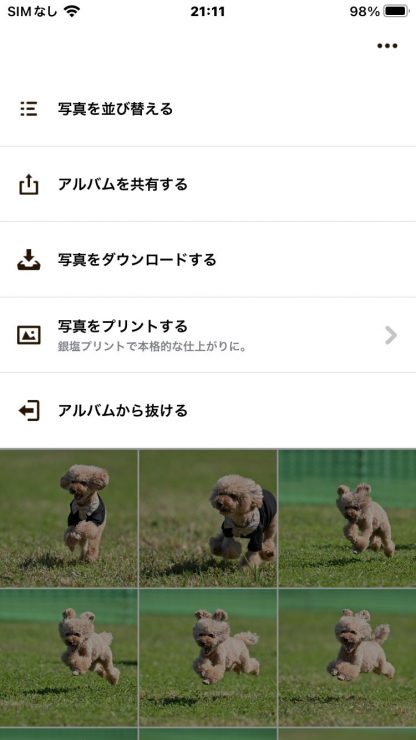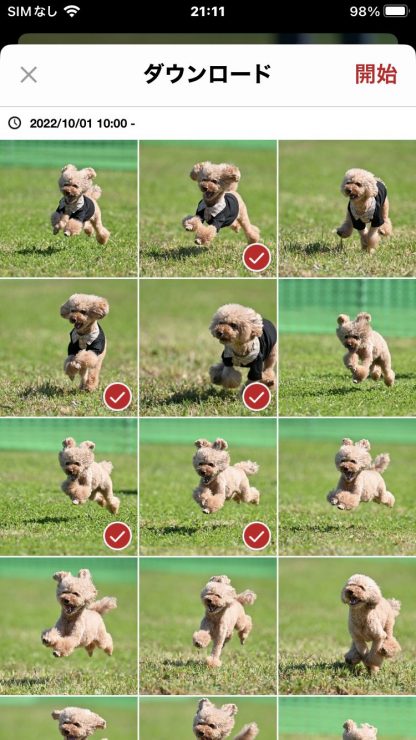飛行犬撮影所 伊豆支部の写真閲覧&ダウンロード方法
飛行犬撮影所 伊豆支部では、お客さまへ ダウンロードしていただく方法で写真をお渡ししております。
写真データの内容
飛行犬撮影は、お渡しする写真の枚数が多いため、all(全ての写真)とrecommen(オススメ写真)と分かれています。
- allフォルダ - 全ての写真データ、明るさ色合い調整済み
- recommenフォルダ - 全ての写真データの中から飛行犬やオススメ写真をカメラマンがセレクト、明るさ色合い調整済み、トリミング、不要な写り込みの除去など処理をしております。
※ 写真データ容量の目安 : allフォルダ1頭あたり100~200MBくらい。recommenフォルダ1頭あたり30~60MBくらい。容量的に全部の写真の保存が厳しい方は、写真が多すぎると思われる方は、recommenフォルダのみの保存をオススメします。
一括ダウンロード
メールで送られる、一括ダウンロードリンクはzipファイルになっており、一度で全ての写真をダウンロードできます。
メールがスマホに届いて、パソコンで受信できるメールアドレスに送り直してもらいたい方は、各自メールソフト(アプリ)のメール転送(forward)機能を使って、パソコンで受信できるメールアドレスに転送してください。
※ 最初に送られる一括ダウンロードは、基本的にパソコン(Windows & macOS)向きです。
※ パソコンが無くスマホ・タブレットのみの方は、zipファイル解凍は難易度が高いため、解凍の経験がある方以外は、最初に送られる一括ダウンロードリンクはタッチしないで、後述する方法で対応いたします。
ダウンロード案内メールからの返信で、メール本文の引用をするか、お名前(飼い主さま氏名)と3桁番号(101,213など)を記載して、スマホ・タブレットのOS(Android か iOS)を明記をお願いします。
- ご利用端末がAndroidの場合
Googleフォトの共有リンクを送るか、ご利用端末にmicroSDカードを刺せる端末の場合はmicroSDカードを送ります(送付に3日~1週間ほど掛かります)。Googleフォトの共有リンクかmicroSDカード、ご希望の方法を記載してください。Googleフォト共有リンクの方が取込みが簡単です。
Googleフォト共有リンクからの保存方法 - ご利用端末がiOSの場合
iCloudリンクを発行します。iCloudリンクのURLをタップすることで簡単に写真を取込めます。
端末の多様化のため、写真のお渡しでご面倒をお掛けしますが、ご理解をお願いします。
zipファイル解凍方法
- Wndows - zipファイルを右クリックし、[解凍]または[すべて抽出] を選択し、指示に従います。
- MacOS - zipファイルをダブルクリック。
- Adroid - 手順が多いのでリンクを参考にしてください。ZIPファイルを解凍する
- iOS - 手順が多いのでリンクを参考にしてください。iPhone、iPad、iPod touch で ZIP ファイルを開く方法
写真の利用範囲
今回お送りした写真は、個人利用であれば制限なく許諾の必要もなく利用できます。金銭の取引がある商用利用の場合は、著作権譲渡か別途利用契約が必要となります、もし必要な場合がございましたらご相談してください。
- 個人利用の例 - 個人で楽しむためのプリント・カレンダー作成・写真集作成・ポストカード・個人のwebサイト掲載など。
- 商用利用の例 - ポストカード販売・フォトストックでの写真販売・写真集販売など写真販売行為全般。
「ブログなどネットに写真を掲載してよいか?」とよく質問をいただきます。ネット掲載は承諾なしに掲載されてかまいません。そのさい「飛行犬撮影会で撮ってもらった」などと一言書いていただければ、こちらの宣伝になりますので、可能であればお願いたします。
※写真のダウンロード可能期間は1ヶ月です。必要な写真は、期限内にダウンロードしてください。期限が過ぎて、再度データが必要になった場合はお問合せください。可能な限り再ダウンロードに対応します。
サポートいたしますので、下記の方法でお問合せください
- TEL 090-3580-5371 ヤギハシ へ電話
電話番号を公開しているせいか非常に迷惑電話(AI自動営業)が多いため、不在時は留守番電話に「写真データのことで」と一言録音してもらうと助かります。 - ダウンロード案内メールからの返信かお問合せフォーム からご連絡ください。撮影犬特定のため、参加申込書に記載のお名前(飼い主さま氏名)と3桁番号(101,213など)もお知らせお願いします。
お使いのパソコン(Windows & macOS)、スマホ・タブレットのOS(Android か iOS)を明記をお願いします。
現在、webアルバムはアプリインストールなど手間が掛かるため、webアルバムの発行はしておりません。L版サービスプリントをネット注文したい方がおられましたら、webアルバムを発行いたしますので、ご希望をお知らせください。
ここから下は、webアルバムの説明になります。webアルバムは必要な方に発行しています。
webアルバム向きな方
- L版サービスプリントをネット注文したい方。1枚 33円
※iOSのSUZURIアルバム(30daysAlbum)アプリを使ってのプリント注文は機種によっては、画面が狭いために注文がしにくいようです。注文が難しい場合は、ブラウザからの注文かパソコンなどの広い画面での注文をオススメします。 - iOSを使っていて、アプリを使って簡単にダウンロードしたい方
webアルバム発行希望の方は、「飛行犬撮影会写真データが用意できました」メールの返信で「webアルバム希望」と書いてお送りください。webアルバム発行URLをメールで送ります。
webアルバム利用方法
※会員登録を即す画面が出る場合がありますが、写真の閲覧とダウンロードは会員登録しなくても可能です。会員登録が不要な方はパスしてください。
※L版写真プリントは、こちらのマージンは設定していないので、安価にプリントできます。1枚 33円
※写真の閲覧&ダウンロード可能期間は1ヶ月くらいです。
写真の閲覧方法
お渡ししたリンクから、ブラウザーで写真を見る事ができます。(パソコン・スマホ・タブレット共)
写真のダウンロード方法
写真のダウンロードは、パソコン(Windows & Mac)が一番簡単です。パソコンでダウンロードできる方は、できるだけパソコンでダウンロードしてください。
パソコンでダウンロード
- 一括ダウンロード
- ブラウザーでアルバムへアクセスし、上の方の「アルバムをダウンロード」をクリックします。
- 1枚ずつダウンロード
- ダウンロードしたい写真の下のダウンロードマークをクリックします。
Androidでダウンロード
SUZURIアルバム(30days Album) for Androidアプリがあるのですが、写真1枚づつしかダウンロードできなく使い勝手が悪いので、ブラウザからダウンロードしてください。 一括ダウンロードと1枚ずつダウンロードが可能です。
- 一括ダウンロード
- 1枚ずつダウンロード
- ダウンロードしたい写真をクリックして、ダウンロードマークをクリックします。
iOSでダウンロード
iOSについては、写真アプリのフォルダに写真を入れたい方が多いと思われますので、SUZURIアルバム(30days Album) for iOSアプリを入れてダウンロードが簡単でおすすめです。
SUZURIアルバム(30days Album) for iOSアプリの使い方
写真の閲覧&ダウンロードは登録なしでも可能なのでスキップ
プッシュ通知も不要なので「後で」
右上の「+」マークをタッチ
「他の人のアルバムに参加」をタッチ
「URLを入力」をタッチ
カメラへのアクセス権の画面、とりあえず「OK」を
days IDに「ryubun」を入力
URLの最後の番号、2~4桁を入力
iOS 1枚ずつのダウンロード
ここからは、1枚ずつのダウンロードになります。複数枚を1度にダウンロードしたい方は、飛ばして下の方に移動してください。
アルバム画面が出たらダウンロードしたい写真をタッチしてください。
下の方の下矢印[↓]のダウンロードマークをタッチ
通常は「写真をオリジナルサイズで保存」をタッチ
ダウンロード初回のみ、写真へのアクセス権画面が出ます。必ず「すべての写真へのアクセスを許可」をタッチしてください。
iOS 複数枚(選んで)のダウンロード
ここからは、写真を選んで複数枚まとめてダウンロードする方法です。
右上の「・・・」マークをタッチ
「写真をダウンロードする」をタッチ
ダウンロードしたい写真をタッチして、複数選択。選択が終わったら、右上の「開始」をタッチすると、ダウンロードが開始されます。
ダウンロード初回のみ、写真へのアクセス権画面が出ます。必ず「すべての写真へのアクセスを許可」をタッチしてください。